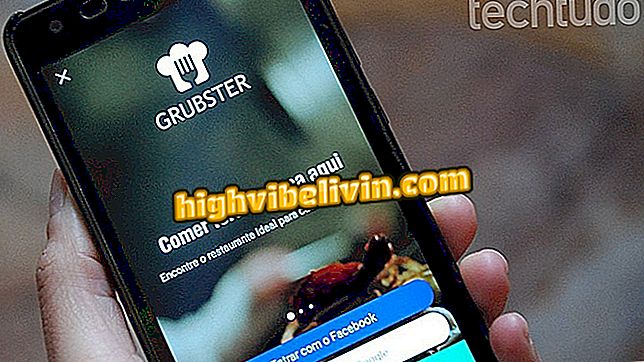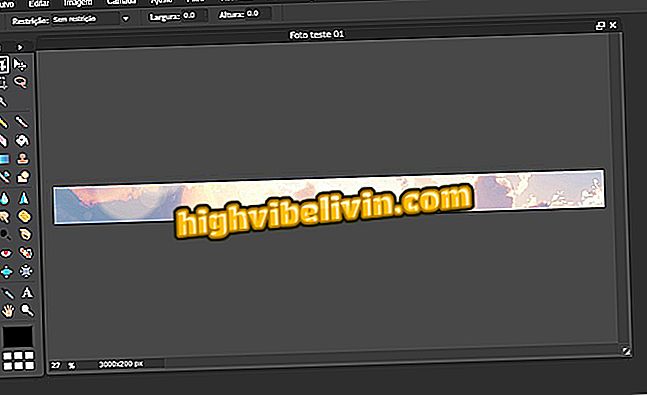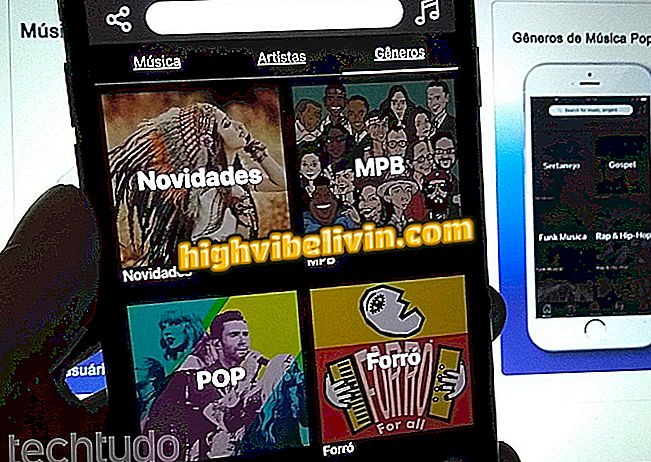Come registrare l'impronta digitale sul Galaxy J6
Il Galaxy J6 è un telefono cellulare intermedio di Samsung dotato di un lettore di impronte digitali. Il sensore è posizionato nella parte posteriore, appena sotto la fotocamera, a differenza dei modelli precedenti come Galaxy J5 Prime e Galaxy J5 Pro, che hanno un pulsante fisico nella parte anteriore. La funzione è utile per sbloccare il dispositivo senza dover inserire codici, rendendolo più comodo da utilizzare giorno per giorno. La funzione, tuttavia, deve essere configurata manualmente dall'utente. Ecco come ottenere le impronte sul tuo smartphone.
- Galaxy J6 succede al Black Friday: conosci pro e contro
- Trova le migliori offerte per Galaxy J6

Ecco come impostare il lettore di impronte digitali sul Galaxy J6
Passaggio 1. Scorrere dall'alto verso il basso nella schermata iniziale per accedere al menu di scelta rapida del telefono e toccare il pulsante dell'icona a forma di ingranaggio per aprire le impostazioni. Quindi seleziona il menu "Biometria e sicurezza".

Accedi al menu della biometria nelle impostazioni di Galaxy J6
Passaggio 2. Toccare l'opzione "Lettore di impronte digitali" e premere "Continua" per continuare.

Accedi al menu delle impronte digitali nelle impostazioni di Galaxy J6
Passaggio 3. È necessario selezionare un metodo alternativo di sblocco se il lettore digitale non funziona o è difettoso in futuro. Scegli tra un pattern (disegno), un PIN di quattro cifre o una password più complessa. Quindi, è necessario configurare l'autenticazione selezionata.
Se selezioni un tipo di codice, seleziona l'opzione "Conferma senza toccare Ok" per accelerare lo sblocco senza impronte digitali. Ricorda, tuttavia, che questo metodo verrà utilizzato solo come supporto secondario.

Seleziona un mezzo di sblocco secondario sul Galaxy J6
Passaggio 4. Quindi, posizionare il dito sul sensore di impronte digitali per iniziare la registrazione.

Posiziona il dito sul lettore di impronte digitali sul retro del Galaxy J6
Passaggio 5. Toccare e tenere premuto il sensore lentamente e seguire i progressi sullo schermo. In caso di errore, alza il dito e tocca di nuovo il sensore per continuare a registrare il digitale.

In caso di errore, sollevare e posizionare nuovamente il dito sul lettore
Passaggio 6. Quando si raggiunge l'80%, il telefono cellulare chiederà di modificare la posizione del dito sul sensore toccando la superficie orizzontalmente. Continua a registrarti fino a raggiungere il 100%. Alla fine, seleziona "Aggiungi" per registrare fino a due dita in più, o "Fatto" per andare avanti.

Termina la registrazione o registra altre dita
Passaggio 7. Nella schermata successiva, scegliere se mostrare il contenuto delle notifiche nella schermata di blocco. Per mantenere la privacy totale, attiva entrambi i tasti e tocca "Fatto".

Imposta la privacy delle notifiche sullo schermo bloccato
Passaggio 8. Per rimuovere o rinominare un'impronta digitale, toccare "Modifica" nel menu "Lettore di impronte digitali" nelle impostazioni.

Rinominare o cancellare le impronte digitali registrate sul Galaxy S6
Qual è il miglior cellulare? Visualizza i messaggi del forum

Ricorda i telefoni che hanno contrassegnato 2018